手机闪光灯无法开启或常亮可能是软件冲突、应用故障或硬件损坏所致。首先重启设备并检查相机设置中的闪光灯模式,确认是否在“自动”“开启”“关闭”间正常响应。若无效,清除相机应用缓存以排除数据损坏问题。接着排查第三方应用干扰,卸载可疑的摄影或手电筒类应用,并通过安全模式验证问题是否消失。同时确保系统与相机应用已更新至最新版本。若上述步骤无效,且手电筒等功能也失常,则可能存在硬件故障,需检查进水或物理损伤,并送至官方维修点检测,避免自行拆机。
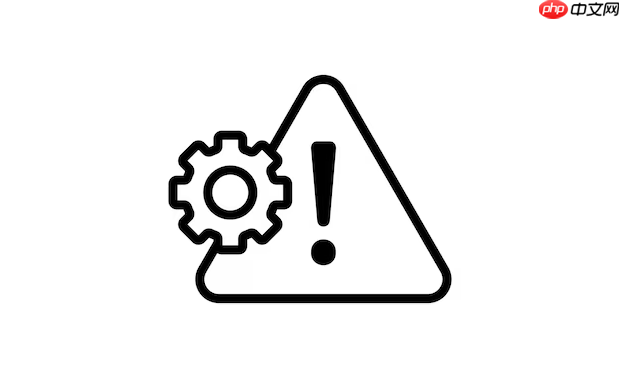
如果您的手机闪光灯无法开启,或在未使用时持续亮着,可能是由于软件冲突、相机应用故障或硬件问题导致。以下是排查和解决该问题的具体步骤:
重启是最基础的修复方式,可清除临时系统错误和应用卡顿,恢复闪光灯正常响应。
1、按住电源键,选择“重启”或“重新启动”选项。
2、等待手机完全重启后,打开相机应用测试闪光灯功能。
闪光灯异常可能源于相机应用内的模式设置错误,例如被锁定在常亮或关闭状态。
1、打开手机上的相机应用。
2、找到闪光灯图标(通常为闪电符号)。
3、依次切换“自动”、“开启”、“关闭”模式,观察闪光灯是否响应。
4、尝试在不同拍摄模式(如夜景、人像)下测试闪光灯。
缓存数据损坏可能导致闪光灯控制失效,清除缓存可恢复应用正常运行。
1、进入手机“设置”应用。
2、选择“应用管理”或“应用与权限”。
3、找到并点击“相机”应用。
4、进入“存储”选项,点击“清除缓存”。
5、返回相机应用,测试闪光灯功能。
某些手电筒或拍照类第三方应用可能占用闪光灯权限,导致系统冲突。
1、进入“设置” > “应用管理”,查看最近安装的摄影类应用。
2、卸载可疑或不常用的手电筒、美颜相机等应用。
3、重启手机后测试原生相机的闪光灯功能。
注意:部分恶意应用可能后台持续调用闪光灯,造成其一直亮着。
安全模式下仅运行系统预装应用,可用于判断是否为第三方软件引发的问题。
1、长按电源键,在关机选项出现时长按“关机”或“重启”直至提示进入安全模式。
2、确认进入安全模式(屏幕左下角通常有提示)。
3、打开相机应用,测试闪光灯是否正常开启或关闭。
4、若问题消失,说明是第三方应用引起,需逐一排查卸载。
系统或相机应用存在已知Bug时,官方更新通常会修复闪光灯相关问题。
1、进入“设置” > “系统更新”或“软件更新”。
2、检查是否有可用更新,若有则下载并安装。
3、同时前往应用商店,更新相机应用至最新版本。
建议保持系统处于最新稳定版以避免兼容性问题。
若所有软件方法无效,可能存在闪光灯模块或连接线路的物理损坏。
1、观察闪光灯区域是否有进水痕迹或物理损伤。
2、尝试使用其他依赖闪光灯的功能(如手电筒)是否同样无反应。
3、前往品牌授权维修点进行专业检测。
切勿自行拆机检测,以免造成进一步损坏或失去保修资格。
以上就是手机闪光灯无法开启或一直亮着怎么办?手机闪光灯异常的原因与解决方法的详细内容,更多请关注php中文网其它相关文章!

每个人都需要一台速度更快、更稳定的 PC。随着时间的推移,垃圾文件、旧注册表数据和不必要的后台进程会占用资源并降低性能。幸运的是,许多工具可以让 Windows 保持平稳运行。




Copyright 2014-2025 https://www.php.cn/ All Rights Reserved | php.cn | 湘ICP备2023035733号